베스트셀러 Spotify 2025년의 광고 차단기: 광고 없이 즐기세요 Spotify 음악
프리 티어에서 광고는 다음에 의해 추가됩니다. Spotify 당신의 음악을 들으면서. 이러한 광고는 다른 사람들에게 성가신 것처럼 보입니다. 광고는 다양한 길이로 임의의 시간에 표시됩니다. 이 상황에서 어떤 사람들은 Spotify 광고 차단.
사용 Spotify 광고 차단 도구는 다음에서 광고를 차단하는 좋은 방법입니다. Spotify. 그러나 이렇게 하면 이 스트리밍 서비스를 설치할 때 수락한 일부 약관 및 계약이 깨질 수 있습니다. 이를 통해 시스템에 반복적인 업데이트 및 수정 사항이 있을 수 있습니다. Spotify 광고 차단기를 비활성화할 수 있는 앱 Spotify 때때로. 다행스럽게도 대부분의 Spotfy Ad Blocker에는 이를 통과할 수 있는 방법이 있습니다.
그 광고 차단기에 정말 짜증이 나지만 동시에 듣고 싶다면 Spotify 프리미엄 서비스에 있는 것처럼 운이 좋습니다. 이 글에서 우리는 그 방법을 가르칠 것입니다. 결과적으로 가장 신뢰할 수 있고 안전한 방법을 알게 될 것입니다. Spotify 이 기사의 마지막 부분에 있는 변환기.
기사 내용 1부. 차이점 Spotify 무료 및 Spotify 프리미엄2부. 왜 광고를 차단하고 싶으신가요? Spotify파트 3. 최고의 광고 차단기는 무엇입니까? Spotify4부. 광고 없이 감상하는 더 다양한 방법 Spotify 자유 모드에서5 부. 개요
1부. 차이점 Spotify 무료 및 Spotify 프리미엄
사이에는 많은 차이점이 있습니다. Spotify 무료 및 프리미엄.
지금 당장 봐야 할 것은 전염병을 일으키는 광고입니다. Spotify 무료. 이것은 분명히 프리미엄에서 볼 수 없습니다. 광고는 노래 사이에 언제든지 나타납니다. 배너 광고와 전체 화면 광고가 있습니다. 때로는 이러한 광고에 수반되는 애니메이션이 있습니다. 이를 통해 일부 사용자는 다운로드 Spotify 광고가 표시되지 않도록 차단하는 광고 차단기.
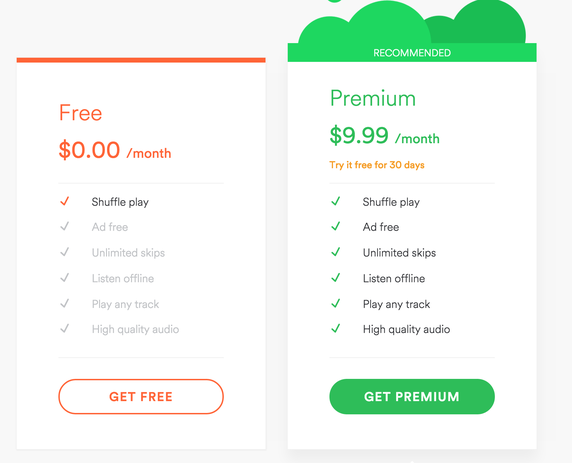
다른 차이점 중 일부는 Spotify 무료와 프리미엄은 눈에 띄지 않을 수 있습니다. 그러나 이는 확실히 사용자의 청취 경험을 방해할 것입니다.
주목해야 할 또 다른 점은 Spotify 무료 사용자는 프리미엄보다 노래 선택이 다소 적을 수 있습니다. 마지막으로, Spotify 무료 사용자는 오프라인에서 듣기 위해 노래를 다운로드할 수 없습니다. 노래와 함께 여행하거나 이동 중에 인터넷 대역폭을 절약하고 싶다면, Spotify 프리미엄이 가는 길입니다. 상세한 내용이 있습니다 비교 Spotify 무료 대 프리미엄, 이들 간의 차이점을 더 자세히 알아볼 수 있습니다.
2부. 왜 광고를 차단하고 싶으신가요? Spotify
광고는 짜증스러울 뿐만 아니라 생산성을 방해하고 시간이나 비용을 낭비할 수도 있습니다. 사람들이 광고를 차단하려는 데에는 몇 가지 이유가 있습니다. Spotify:
1. 중단 없이 음악을 즐겨보세요. 훌륭한 음악을 감상할 때 방해가 되는 광고 팝업을 원하지 않을 것입니다.
2. 구역에 들어가십시오. 차단하려면 Spotify 광고는 음악 애호가들이 음악을 들을 때 높은 생산성을 유지하도록 도와줍니다.
3. 데이터를 저장하십시오. 광고는 모바일 데이터를 낭비합니다. 당신이 듣는 모든 광고에는 비용이 들기 때문에 더 많은 광고를 듣게 됩니다. Spotify 광고를 차단할수록 더 많은 데이터가 절약됩니다.
파트 3. 최고의 광고 차단기는 무엇입니까? Spotify
광고 차단기를 다운로드할 수 있는 몇 가지가 있습니다. Spotify 인터넷에서. 아래에 나열되어 있습니다.
- 블록더 스팟
- 이것은 유명한 Spotify 광고 차단기. 광고를 차단하는 방법 Spotify BlockThe Spot을 사용하시나요? 이 프로그램은 GitHub를 통해 다운로드할 수 있습니다. Windows 데스크톱 버전을 사용할 때 즉시 광고를 차단합니다. Spotify. 그러나 다음에서 광고를 차단할 수는 없습니다. 마이크로 소프트 스토어 버전 Spotify. 이 버전에는 더 많은 보호 기능이 있는 것 같습니다. 일단 참고하세요 Spotify 자체적으로 업데이트하려면 BlockThe Spot도 업데이트해야 합니다. BlockTheSpot은 곧 SpotX로 대체됩니다.
- 이지블로커
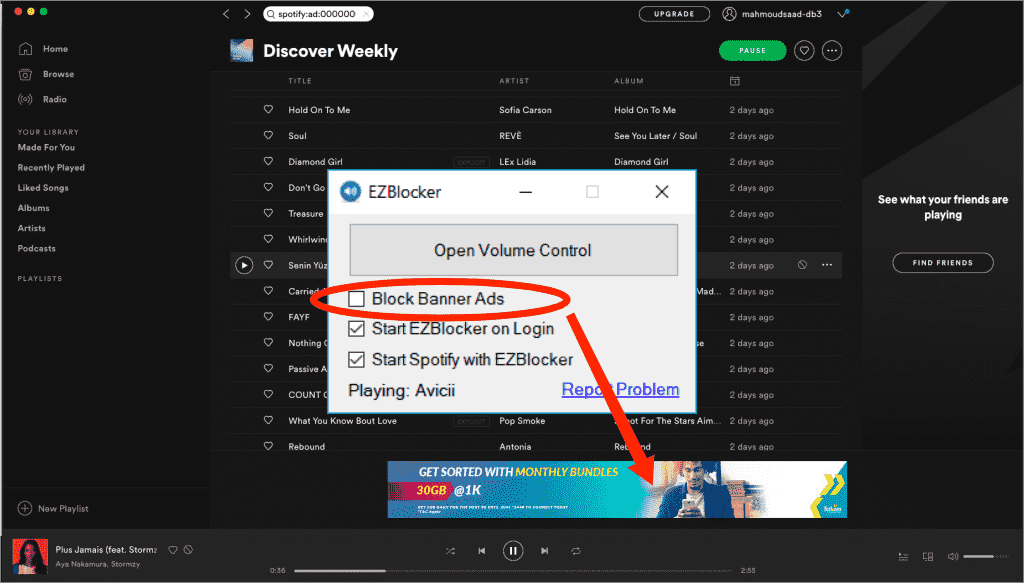
- 이것은 Eric Zhang이 만든 사용하기 쉬운 광고 차단기입니다. 광고를 차단하는 방법 Spotify EZBlocker를 사용하시나요? EZBlocker에는 두 가지 작동 모드가 있습니다. 즉, 광고를 차단하거나 광고를 음소거하는 것입니다. Spotify. EZBlocker가 광고를 직접 차단할 수 없는 경우 Spotify 음소거 모드. 음소거는 다른 프로그램에 영향을 미치지 않습니다. EZBlocker는 가볍고 폴더를 통해 다운로드하고 실행하기만 하면 됩니다.
- 스포티 광고
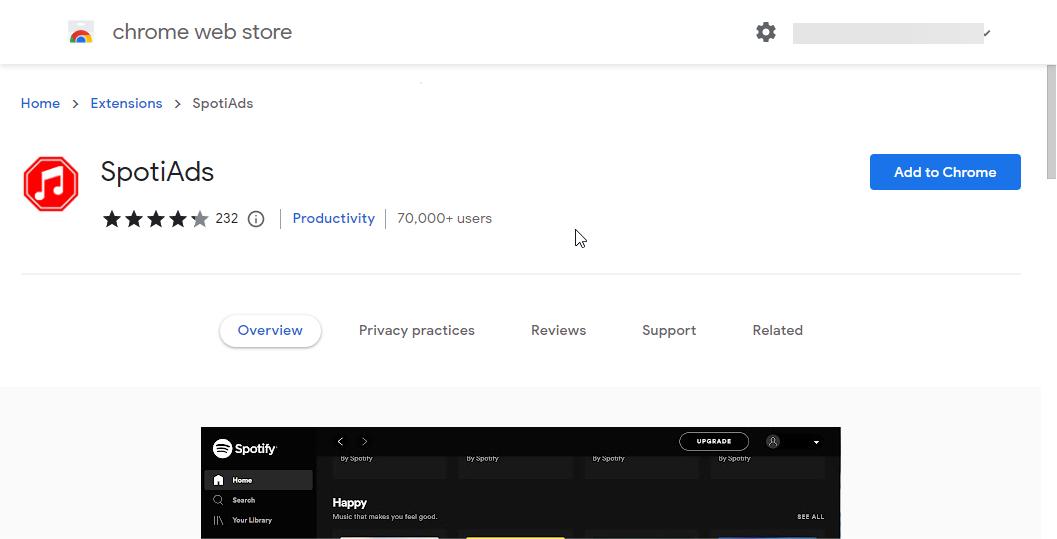
- 다른 Spotify 광고 차단기는 SpotiAds입니다. SpotiAds는 Google 크롬 확장 프로그램 특히 광고를 차단하도록 만들어졌습니다. Spotify. 광고를 차단하는 방법 Spotify SpotiAd를 사용하시나요? 특히 오디오 광고를 제거합니다. 오디오 광고가 제거되면 목록의 다음 노래가 자동으로 재생되므로 사용자에게 원활한 음악 감상 환경이 제공됩니다. 이 프로그램은 다음을 위반합니다. Spotify의 서비스 약관.
이제 몇 가지를 알았으니 Spotify 광고 차단 도구, 성가신 소리를 듣지 않는 다른 방법을 찾으시겠습니까? Spotify 재생하는 동안 광고 Spotify 노래? 예, 방법이 있으며 다재다능한 방법을 통해 Spotify Music Converter 수단.
4부. 광고 없이 감상하는 더 다양한 방법 Spotify 자유 모드에서
최고에 올 때 Spotify Windows 및 Mac 사용자를 위한 광고 차단기, TunesFun Spotify Music Converter 목록의 맨 위에 있어야 합니다. 그것은 스마트 Spotify 할 수 있는 다운로더 및 변환기 모두 다운로드 Spotify 노래 오프라인 듣기를 위해 표준 음악 형식으로 변환합니다. 이렇게 하면 당신이 Spotify 무료 또는 프리미엄 사용자는 광고를 차단할 수 있습니다. Spotify.
하이라이트 기능 TunesFun Spotify Music Converter:
- 에서 광고 및 DRM 보호 제거 Spotify 음악.
- 일반적인 출력 형식 : MP3, AAC, M4A, AC3, FLAC, WAV.
- 이용 가능 Spotify 무료 및 프리미엄 사용자.
- 빠른 다운로드 및 변환, 5 배 속도 가능.
- 모든 ID3 태그 정보를 유지하고 100% 무손실 Spotify 변환 후 노래.
- 운영 체제: Windows 10/8.1/8/7, Mac OS X 10.12 이상.
여러 형식의 음악 파일이 있으면 재생할 수 있습니다. Spotify 문제없이 모든 장치 및 플레이어에서 노래. 이 전문가의 도움으로 Spotify 광고 선장, 지금 나타나는 원치 않는 광고를 모두 제거합니다. 당신은 또한 수 PowerPoint에 음악 추가 일단 음악을 MP3로 변환하면. 지금 무료로 사용해 보려면 아래 버튼을 클릭하세요!
이용 방법 Tunesfun Spotify Music Converter:
- 다운로드 및 설치 TunesFun Spotify Music Converter. PC 및 Mac 버전을 사용할 수 있습니다.
- 이 앱의 모든 설치 요구 사항이 충족되면 실행합니다. 메인 페이지에 추가 옵션이 표시됩니다. Spotify 처리할 노래 - URL을 사용합니다. 또는 간편한 업로드 프로세스를 위해 트랙을 끌어다 놓기만 하면 됩니다. 다시 말하지만, 일괄 변환이 지원되므로 여러 개를 처리하려는 경우 Spotify 작동해야 하는 노래!

- 이 시점에서 설정을 시작할 수 있습니다. Spotify MP3, WAV, AAC 등과 같은 음악 출력 형식. 필요한 경우 이 단계에서 다른 오디오 매개변수를 수동으로 설정할 수도 있습니다.

- "변환" 또는 "모두 변환" 버튼을 누릅니다. 이렇게 하면 앱이 업로드된 파일 변환을 시작할 수 있습니다. Spotify 노래. 동시에 DRM 제거 절차도 앱에서 수행해야 합니다.

5 부. 개요
당신은 방금 배웠습니다 Spotify 광고 차단기. 당신은 또한 사이의 차이점에 대해 알고 Spotify 무료 및 프리미엄. 여러 개의 Spotify 광고 차단 도구가 나열되었으며 선택할 도구를 결정하는 것은 귀하에게 달려 있습니다. 따라서 다른 방법으로 들을 수 있습니다. Spotify 광고가 없으며 Spotify Music Converter. 최고 Spotify Music Converter 선택하는 것은 TunesFun Spotify Music Converter.
코멘트를 남겨주세요